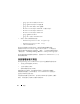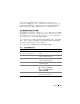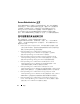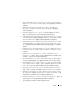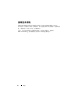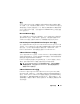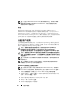Users Guide
20
设置和管理
注:
在运行 VMware ESXi Server 5.0 P1 操作系统的系统上,所有用户都需
要具有管理员权限才能登录 Server Administrator。有关分配角色的信息,
请参阅 VMware 说明文件。
加密
通过使用安全套接字层 (SSL) 技术的安全 HTTPS 连接访问 Server
Administrator 可以确保并保护正在管理的系统的身份。用户访问 Server
Administrator 主页时,支持的 Microsoft Windows、 Red Hat Enterprise
Linux 和 SUSE Linux Enterprise Server 操作系统使用 Java 安全套接字扩展
(JSSE) 保护用户凭据和其他通过套接字连接传输的机密数据。
分配用户权限
为了确保重要系统组件的安全,在安装 Dell OpenManage 软件之前给所
有 Dell OpenManage 软件用户分配用户权限。新用户可以使用其操作系
统用户权限登录 Dell OpenManage 软件。
小心:
要保护对重要系统组件的访问,请为可以访问
Dell OpenManage
软件的每个用户帐户分配密码。在运行
Windows Server 2003
的系统上,
由于操作系统的特定设计,未分配密码的用户不能登录
Dell OpenManage
软件。
小心:
禁用所支持 Windows 操作系统的来宾帐户以保护对重要系统组件的
访问。请考虑重命名来宾帐户,以使远程脚本无法通过默认来宾帐户名称启
用这些帐户。
注:
有关为每个所支持操作系统分配用户权限的说明,请参阅您的操作系
统说明文件。
注:
如果要向 OpenManage 软件添加用户,将新用户添加到操作系统中。
不需要从 OpenManage 软件中创建新用户。
向 Windows 操作系统上的域添加用户
注:
要执行以下步骤,系统上必须装有
Microsoft Active Directory
。有关使用
Active Directory
的更多信息,请参阅第
42
页上的“使用
Active Directory
登录”。
1
导航到控制面板
→
管理工具
→
Active Directory
用户和计算机。
2
在控制台树中,右键单击用户,或者右键单击想向其中添加新用户的
容器,然后指向新建
→
用户。
3
在对话框中键入相应的用户名信息并单击下一步。
4
单击下一步,然后单击完成。
5
双击表示刚创建的用户的图标。